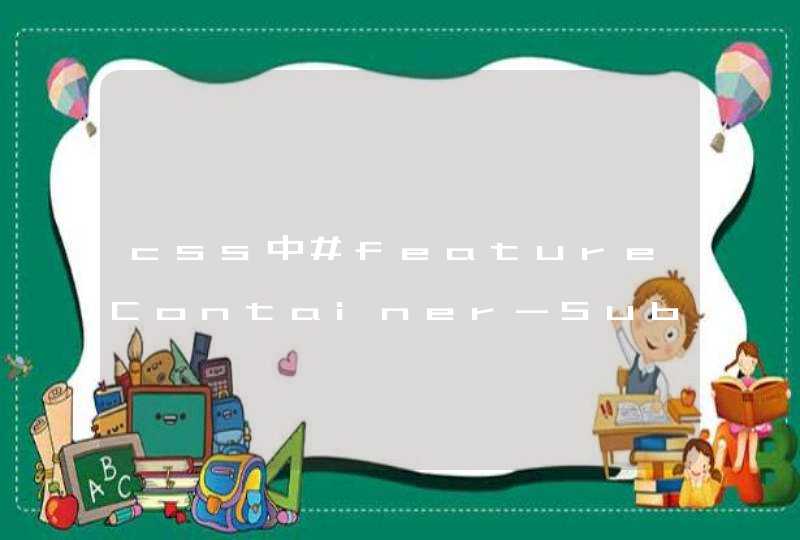让手机连接电脑上网看电影,可以通过电脑连接手机热点实现。
具体方法如下:
1、以小米手机和win10系统电脑为例,进入手机设置,找到个人热点。
2、打开便携式WLAN热点。
3、然后在电脑桌面点击任务栏右下角的网络连接。
4、选择小米手机打开的热点连接,连接完成后即可通过热点使电脑连接网络,从而可以上网看电影。
实现的方法和详细的操作步骤如下:
1、第一步,打开计算机,然后单击右下角的通知栏,如下图所示,然后进入下一步。
2、其次,完成上述步骤后,查找投影,如下图所示,然后进入下一步。
3、接着,完成上述步骤后,找到“连接到无线显示器”选项,然后单击“投影到此电脑”,如下图所示,然后进入下一步。
4、然后,完成上述步骤后,在“当你同意时,部分windows和andord设备可以投影到此电脑”下拉选项中,选择“所有位置都可用”选项。这时,底部将显示当前计算机的名称,这是将手机连接到计算机时选择的名称,如下图所示,然后进入下一步。
5、随后,完成上述步骤后,打开手机,拉下屏幕,打开顶部的“设置”栏,然后单击“多屏互动”选项,如下图所示,然后进入下一步。
6、接着,完成上述步骤后,系统将自动扫描周围的可用设备,找到与设备名称和计算机名称相同的设备点,单击该设备,系统将自动进行连接,如下图所示,然后进入下一步。
7、然后,完成上述步骤后,“是否允许XX设备”将投影在计算机的右上角,单击“是”按钮开始投影,如下图所示,然后进入下一步。
8、最后,完成上述步骤后,系统显示“即将投影”字样并成功投影,如下图所示。这样,问题就解决了。
手机看电影可通过手机设备与电脑Windows互联投屏到电脑上,具体方法步骤如下:
1、首先打开电脑,点击右下角通知栏。
2、点击进入,找到投影。
3、再找到“连接到无线显示器”,再点击“投影到此电脑”。
4、打开“投影到此电脑”对话框,在“当你同意时,部分windows和andord设备可以投影到此电脑“一栏下拉菜单中,选择”所有位置都可用“,这时,最下面会显示当前电脑的名称,这个名称,就是手机连接电脑的时候选择的名称。
5、打开手机,下拉屏幕,打开最上面的设置栏,点击”多屏互动“按钮。
6、系统会自动扫描周边可用设备,找到设备名和电脑名一致的设备点,点击该设备,系统进行自动连接。
7、这个时候电脑右上角会弹出”是否允许XX设备“在此处投影,点击是,开始投影。
8、系统显示”XX设备即将投影“,并成功投影电影。
这个时候,电脑屏幕就是手机屏幕了,手机上显示的界面会自动显示在电脑上。这样就解决了手机视频怎么投屏到电脑上的问题。
注意事项:
手机设备与所投影电脑的距离不能太远,否则会影响手机与电脑之间的信息传输速率。